PS制作蓝冰文字效果(2)
按Ctrl+F再应用一次塑料包装滤镜,结果如图8所示。

图8
6.按Ctrl+U打开“色相/饱和度”对话框,按图9所示进行设置。
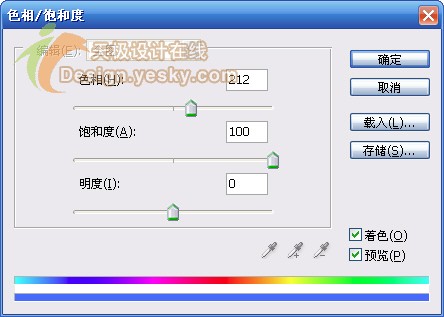
图9
设置完毕单击“确定”,结果如图10所示。

图10
7.在图层调板中双击最上面图层名称右侧空白处(或选择“图层>图层样式>斜面和浮雕”),按图11所示设置“斜面和浮雕”样式。
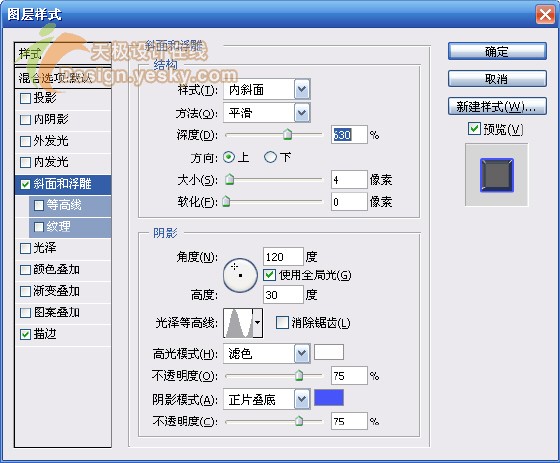
图11
按图12所示设置“描边”样式。
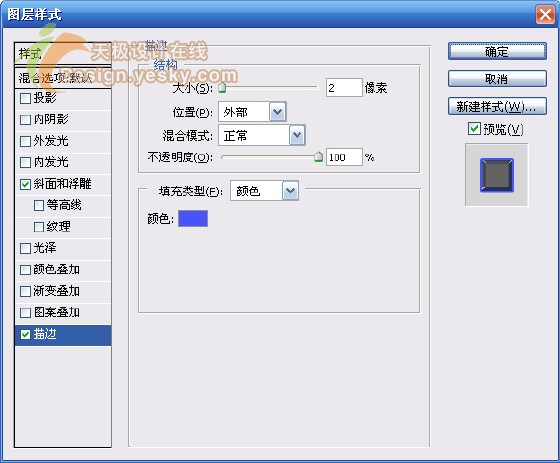
图12
设置完毕单击“确定”,效果如图13所示。
8.按Ctrl+J复制一个该图层的副本,将副本图层的颜色模式改为“颜色减淡”,并将不透明度改为50%,如图14所示。

图12
设置完毕单击“确定”,效果如图13所示。
8.按Ctrl+J复制一个该图层的副本,将副本图层的颜色模式改为“颜色减淡”,并将不透明度改为50%,如图14所示。

图14
这样就得到了最终效果,如图15所示:

图15
- 上一篇: Photoshop打造织物效果(2)
- 下一篇: PS打造极具视觉冲击的光晕文字效果(2)
-= 资 源 教 程 =-
文 章 搜 索
